Bijgewerkt april 2024: Stop met het krijgen van foutmeldingen en vertraag uw systeem met onze optimalisatietool. Haal het nu bij deze link
- Download en installeer de reparatietool hier.
- Laat het uw computer scannen.
- De tool zal dan repareer je computer.

Windows 11 Insider Preview lijdt momenteel aan een vreemd probleem waarbij het onderdeel "Automatic Sample Submission" van Windows Security automatisch wordt uitgeschakeld na elke opstart. Als u niet vergeet deze instelling automatisch opnieuw in te schakelen na elke keer opstarten, stelt u uzelf bloot aan een aanzienlijk beveiligingsrisico.
Gelukkig zijn er manieren om dit probleem permanent op te lossen, zodat u geen constante herinnering hoeft in te stellen.
Waarom wordt de automatische virusscan na elke opstart uitgeschakeld?

Allereerst wordt het probleem veroorzaakt door een bug die de auto-sampling-functie automatisch uitschakelt. Na verschillende gebruikersrapporten erkende Microsoft het probleem en bracht een cumulatieve update uit voor Windows 11 (KB5004300).
Hoe het probleem van de uitgeschakelde auto-sampling-functie na elke opstart op te lossen?
Update april 2024:
U kunt nu pc-problemen voorkomen door deze tool te gebruiken, zoals u beschermen tegen bestandsverlies en malware. Bovendien is het een geweldige manier om uw computer te optimaliseren voor maximale prestaties. Het programma repareert met gemak veelvoorkomende fouten die op Windows-systemen kunnen optreden - urenlange probleemoplossing is niet nodig als u de perfecte oplossing binnen handbereik heeft:
- Stap 1: Download PC Repair & Optimizer Tool (Windows 10, 8, 7, XP, Vista - Microsoft Gold Certified).
- Stap 2: klik op "Start scannen"Om registerproblemen met Windows te vinden die pc-problemen kunnen veroorzaken.
- Stap 3: klik op "Herstel alles"Om alle problemen op te lossen.
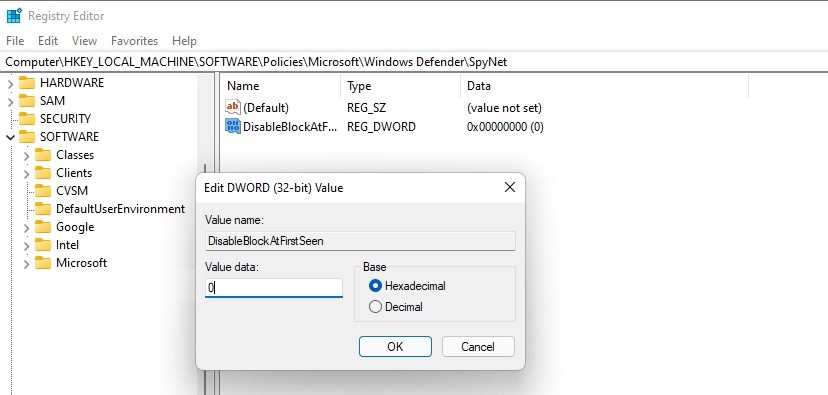
Registersleuteloptimalisatie
- Typ Regedit in het zoekvak en klik op het resultaat om de register-editor te openen.
- Ga naar dit pad: Computer\HKEY_LOCAL_MACHINE\SOFTWARE\Policies\Microsoft\Windows Defender.
- Klik met de rechtermuisknop op Windows Defender en selecteer Nieuw -> Sleutel.
- Hernoem de nieuwe sleutel naar SpyNet.
- Ga naar de map "SpyNet", klik met de rechtermuisknop op de spatie en selecteer "Nieuwe DWORD-waarde (32-bit)".
- Noem de nieuwe sleutel "DisableBlockAtFirstSeen".
- Dubbelklik erop, stel Base in op hexadecimaal en stel de gegevenswaarde in op 0.
- Maak ook sleutels met de naam "SpynetReporting" en "SubmitSamplesConsent".
- Stel vervolgens de basis voor de twee sleutels in op hexadecimaal en de gegevenswaarde op 1.
- Start de computer opnieuw op en kijk of het probleem is opgelost.
Installeer Microsoft-update KB5004300
- Druk op Win + I om de instellingen van Windows 11 te openen. Klik vervolgens op Windows Update in de linkerzijbalk.
- Klik op Controleren op updates. Als Windows beschikbare updates detecteert, waaronder KB5004300, zal het deze downloaden en installeren.
- U wordt gevraagd uw computer opnieuw op te starten om de update te installeren.
Bewerken Groepsbeleid
- Druk op Win + R, typ gpedit.MSC en klik op OK.
- Ga naar Computerconfiguratie -> Beheersjablonen -> Windows-componenten -> Microsoft Defender Antivirus -> KAARTEN.
- Ga naar het rechtergedeelte en zoek naar "Stuur voorbeeldbestanden wanneer verdere analyse nodig is".
- Dubbelklik erop en selecteer Ingeschakeld.
- Sla uw wijzigingen op en start uw computer opnieuw op.
Expert Tip: Deze reparatietool scant de repositories en vervangt corrupte of ontbrekende bestanden als geen van deze methoden heeft gewerkt. Het werkt goed in de meeste gevallen waar het probleem te wijten is aan systeembeschadiging. Deze tool zal ook uw systeem optimaliseren om de prestaties te maximaliseren. Het kan worden gedownload door Hier klikken
Veelgestelde Vragen / FAQ
Waarom wordt de automatische voorbeeldverzending steeds uitgeschakeld na het opstarten?
De automatische monsteroverdracht wordt na elke opstart automatisch uitgeschakeld. Om uw computer te beschermen, moet u deze instelling na elke opstart opnieuw activeren, wat erg vervelend is.
Hoe los ik de automatische voorbeeldinzending op die steeds wordt uitgeschakeld?
- Maak een Spynet-registersleutel via de register-editor.
- Installeer de officiële fix via Windows Updates (KB5004300).
Hoe installeer ik de Microsoft KB5004300-update?
- Druk op Win + I om de instellingen van Windows 11 te openen. Klik vervolgens op Windows Update in de linkerzijbalk.
- Klik op de knop Controleren op updates. Als Windows beschikbare updates detecteert, waaronder KB5004300, zal het deze downloaden en installeren.
- U wordt gevraagd uw computer opnieuw op te starten om deze update te installeren.


